Xiaomiカメラについて
Xiaomiのスマート防犯カメラシリーズは、高画質映像、AIによるスマート認識、そして便利な遠隔操作機能により、ユーザーに対して包括的なセキュリティソリューションを提供します。ラインアップは屋内外を問わず多様なシーンに対応し、各モデルは機能構成やストレージ対応において差別化が図られています。
全モデルに1080PフルHDレンズを搭載(一部の上位機種は2K超高精細に対応)し、標準でスマート動体検知や異常音検知などのAI機能を備えています。夜間には高感度センサーと赤外線補光技術を採用し、フルカラーナイトビジョンやモノクロナイトビジョンモードを実現します。ユーザーは「Mi Home(米家)」アプリを通じてリアルタイムで映像を確認し、アラート通知を受け取ることができ、双方向音声通話機能もサポートしています。
Xiaomiカメラの主な製品カテゴリと機能は以下の通りです。
- 屋外カメラシリーズ:CW500 Dual、CW700S、BW500、BW300など。MicroSDカード(16GB~256GB)に対応し、一部のモデルはNASストレージをサポートしています。
- 屋内用スマートカメラ:C500 Dual、C700、C500 Proは人気モデルです。最大256GBのメモリカードに対応し、一部はクラウドストレージサービスを利用することも可能です。
- 家庭用パノラマカメラ:代表的な製品としては、360° 2K/2K Proがあります。最大32GBのMicroSDカードに対応しています。
機種によって対応するストレージカードの容量は異なるため、使用前に必ず各モデルの仕様を確認してください。長時間の監視用途では、耐久性に優れた監視用専用メモリカードを選び、定期的にフォーマットしてメンテナンスすることをおすすめします。
Xiaomiカメラ用SDカードをフォーマットする必要がある原因
Xiaomiスマートカメラを使用する場合、SDカードは主要なローカルストレージメディアとして、録画やイベントのキャプチャなど重要な役割を果たしています。しかし、使用時間が経過するにつれ、ストレージカードにさまざまな異常が発生し、デバイスの正常な動作に影響を与える可能性があります。以下のような状況では、SDカードをフォーマットする必要があるかもしれません。
- ストレージ容量を解放:SDカードのメモリ容量が不足している場合は、フォーマット操作によりすべてのデータが削除され、工場出荷時の状態に戻ります。これにより、ストレージ容量不足の緊急事態を解決するだけでなく、新しい監視ビデオを保存するための十分な保存容量を確保し、防犯システムの安定した連続運用を確保できます。
- 読み書きの故障を修復:日常使用において、ファイルシステムエラーや形式互換性の問題により、カメラが正常にデータを読み書きできなくなる場合があります。フォーマットを行うことでファイルシステム構造を再構築し、これらの読み書き異常を効果的に解決できます。
- SDカードの故障を直す:SDカードにファイルシステムの破損やウイルス感染などの深刻な問題が発生した場合、フォーマットは効果的な解決策です。このプロセスにより、根本的な論理エラーを修復し、メモリカードを正常な動作状態に復元し、デバイスの寿命を延ばすことができます。
XiaomiカメラのSDカードをフォーマットする方法
XiaomiカメラのSDカードをPCでフォーマットするには、以下の4つの方法を使用することができます。
方法1:Xiaomiカメラで直接フォーマットする
カメラに内蔵されたフォーマット機能を使用することで、SDカードのフォーマットがカメラ システムと完全に互換性があることを保証し、互換性の問題を回避できます。詳細手順は以下のとおりです。
ステップ1:Mi Homeアプリを開いてログインし、操作したいカメラデバイスを選択します。
ステップ2:右上隅の縦3点「︙」アイコンをクリックして設定画面に入ります。
ステップ3:「ストレージ設定」→「メモリカードステータス」→「メモリカードのフォーマット」を選択します。
ステップ4:操作を確認後、完了のメッセージが表示されるまでお待ちください。処理中はアプリを終了したり、電源を切ったりしないでください。
方法2:Windowsのディスク管理を使用する
Windowsに標準搭載されているディスク管理ツールを使用してSDカードをフォーマットすることもできます。これはWindowsシステムに備わっている非常に便利な内蔵ツールで、ハードディスクのパーティション管理、容量の調整、パーティションの削除、そしてストレージデバイスのフォーマットなどを行うことができます。直感的で使いやすいツールで、SD カードをすばやく簡単にフォーマットしたいユーザーにおすすめです。
Xiaomi防犯カメラのSDカードをフォーマットする手順は次のとおりです。
ステップ1:SDカードをカードリーダー経由でPCに接続します。
ステップ2:Windowsキー+Xキーを押して、クイックリンクメニューから「ディスクの管理」を選択します。
ステップ3:ディスクマップからSDカード上のパーティションを右クリックし、「フォーマット」を選択します。
ステップ4:ファイルシステムのドロップダウンメニューから「FAT32」を選択して「OK」をクリックします。
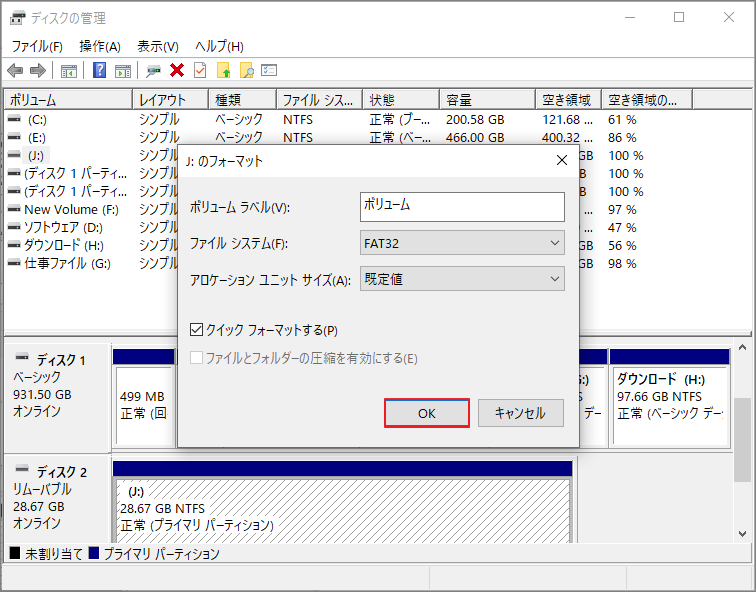
ステップ5:警告ウィンドウがポップアップ表示されたら、内容を確認して「OK」をクリックします。
方法3:Windowsエクスプローラーを使用する
ディスクの管理に加えて、Windowsエクスプローラーを使用してSDカードをフォーマットすることもできます。詳細手順は以下のとおりです。
ステップ1:SDカードをカードリーダー経由でPCに接続します。
ステップ2;Windows + Eキーを同時に押してエクスプローラーを開きます。
ステップ3;「デバイスとドライブ」セクションでSDカードを右クリックし、「フォーマット」オプションを選択します。
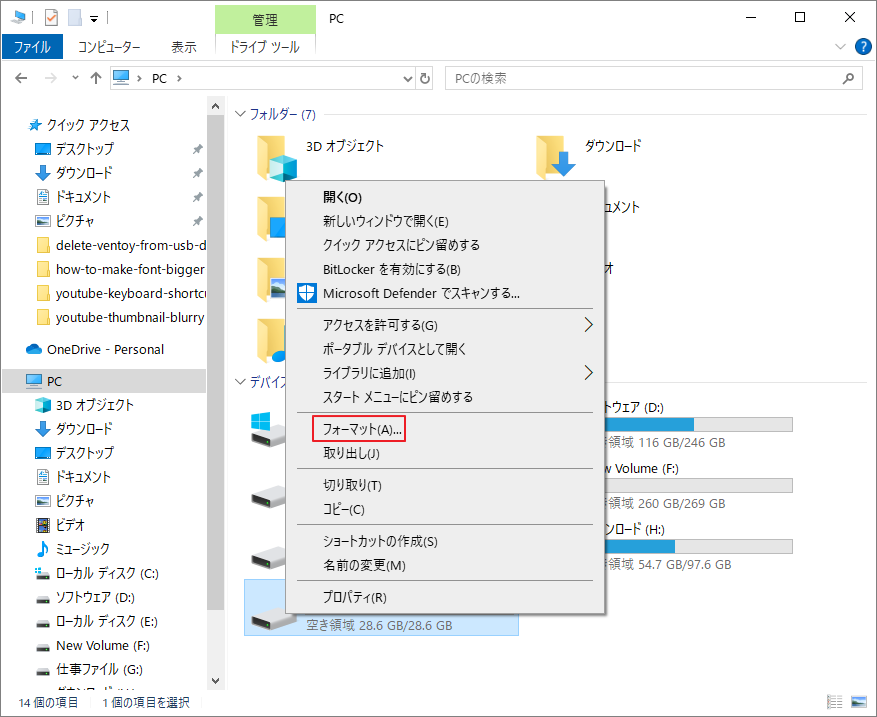
ステップ4:ポップアップ ウィンドウで、「FAT32」ファイル システムを選択し、「開始」をクリックします。
方法4:MiniTool Partition Wizardを使用する
Windows標準ツールは基本的なSDカードのフォーマットを実行できますが、32GBを超えるストレージデバイスをFAT32でフォーマットできないという制限があります。この制限は、大容量SDカードを使用するユーザーにとって不便であり、特に一部のXiaomi製カメラのようにFAT32形式しか対応していない機器を利用する場合に問題となります。
この制限を突破するには、MiniTool Partition Wizardが理想的なソリューションです。この無料で専門的なディスク管理ソフトは、大容量ストレージデバイスのFAT32フォーマットをサポートするだけでなく、パーティションの作成、サイズ変更、結合、MBRからGPTへの変換、ドライブのクローン作成、さらにはデータ復元など、幅広い高度な機能を備えています。グラフィカルインターフェースにより、これらの複雑な操作をシンプルかつ直感的に実行できるため、Windowsの組み込みツールを強力に補完します。
MiniTool Partition Wizard Freeクリックしてダウンロード100%クリーン&セーフ
ステップ1:カードリーダーを使ってSDカードをPCに挿入して、MiniTool Partition Wizardを起動します。
ステップ2:ディスクマップからSDカードを右クリックして「フォーマット」を選択します。
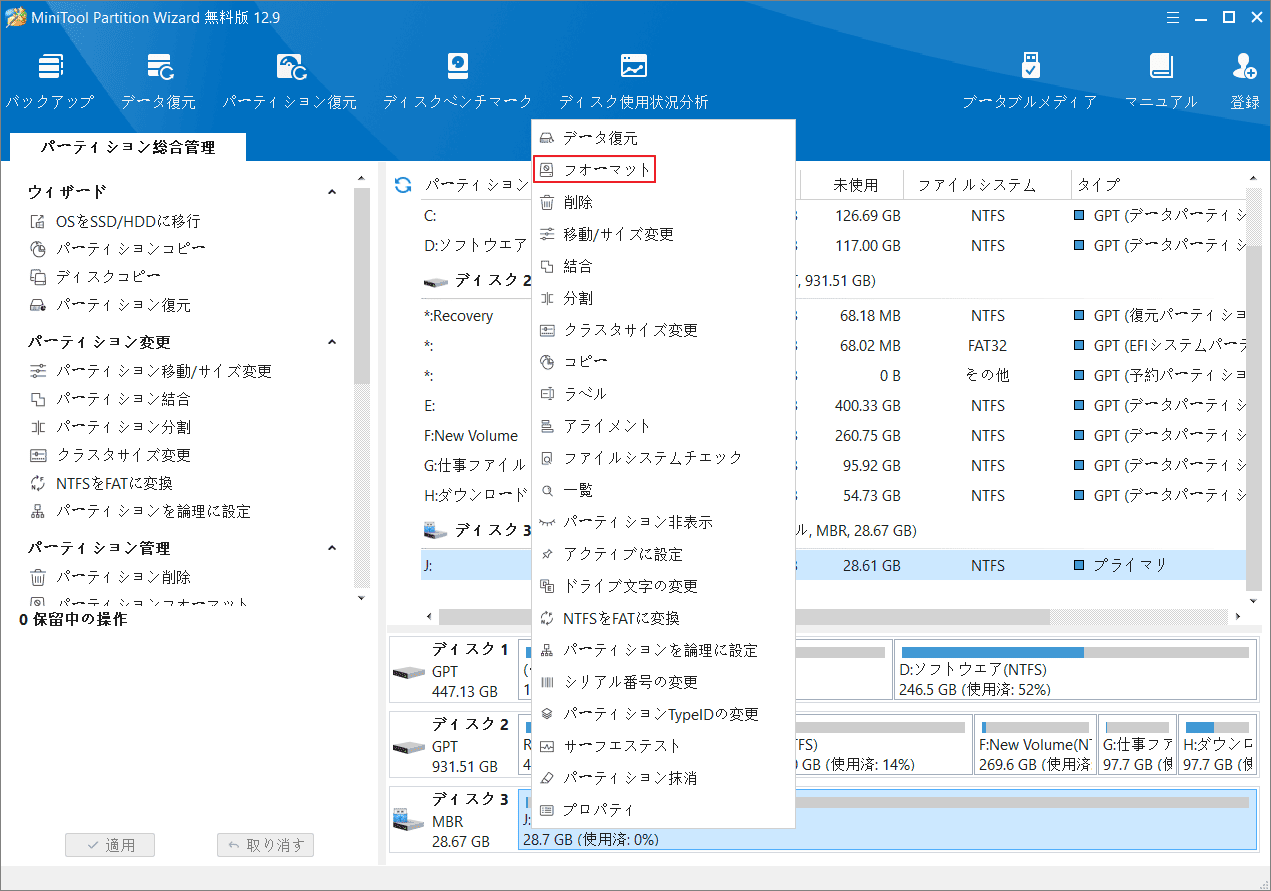
ステップ3:新しいポップアップ ウィンドウで、ファイルシステムとして「FAT32」を選択して「OK」をクリックします。
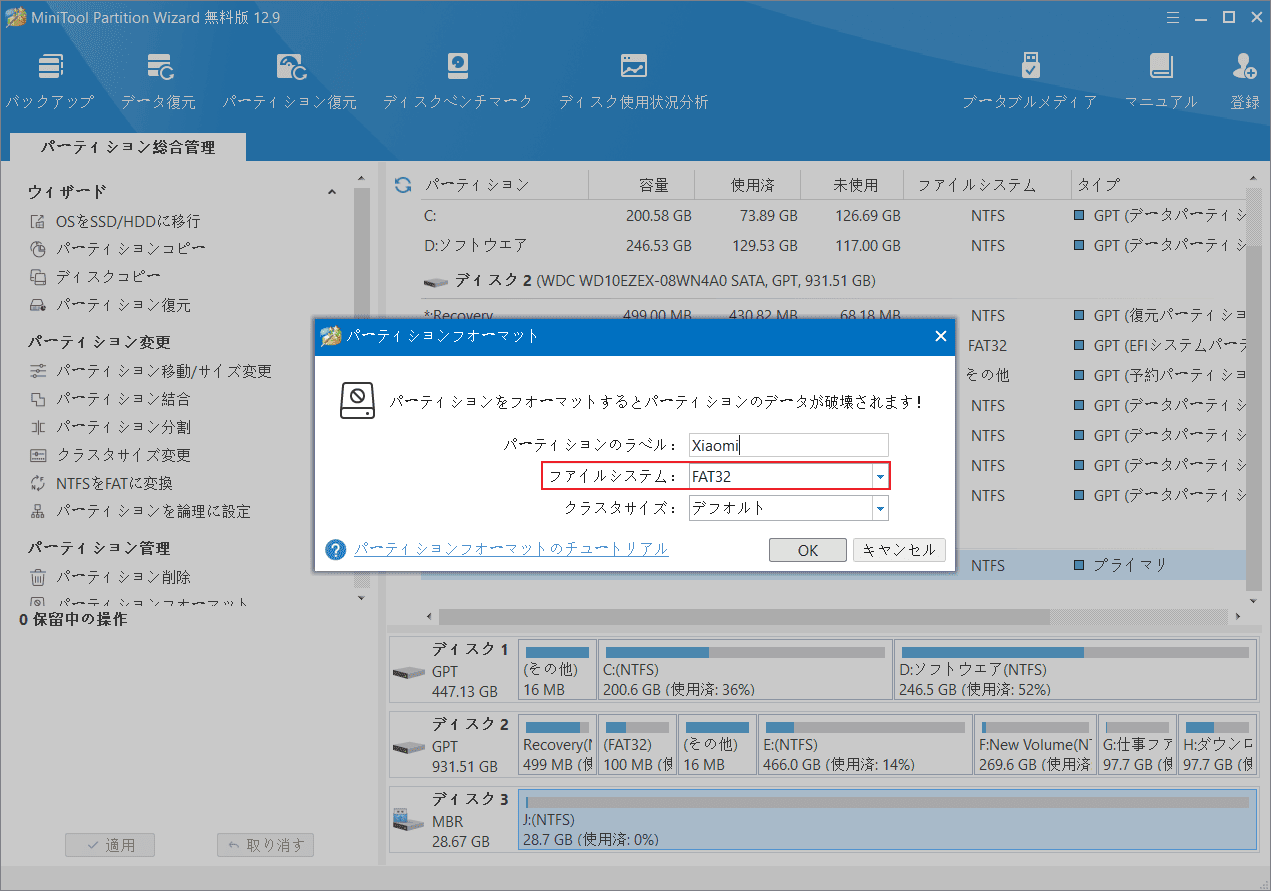
ステップ4:「適用」ボタンをクリックして、保留中の操作を実行します。
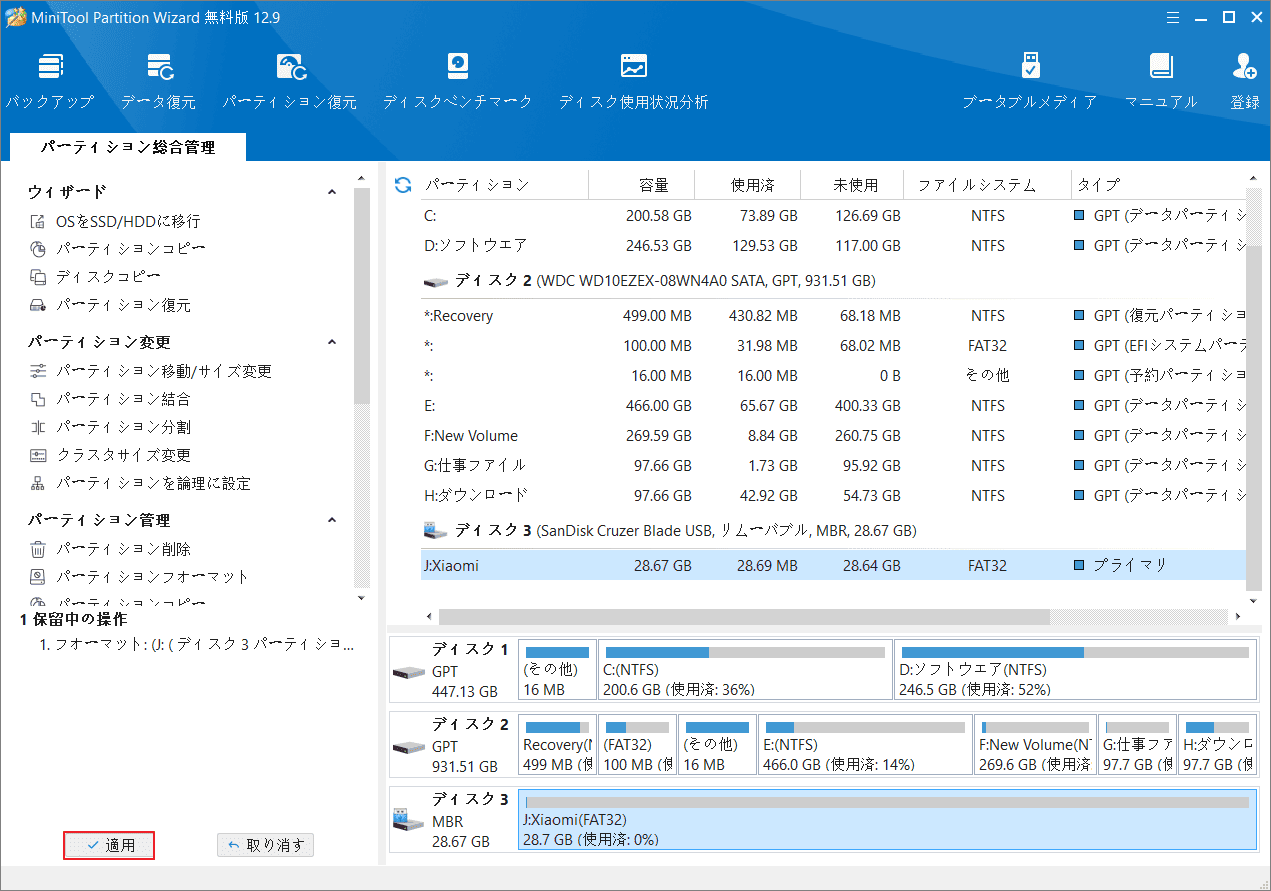
フォーマットが完了したら、SDカードをXiaomiカメラに挿入して使用できます。
XiaomiカメラのSDカードをフォーマットするにはどうすればいいですか?この記事では3つの方法を紹介します。Twitterでシェア
結論
この記事では、XiaomiカメラのSDカードをフォーマットするための4つの実用的な方法を詳しく説明します。Windows内蔵のディスク管理ツールから、専門的なサードパーティ製ソフトMiniTool Partition Wizardまで、幅広い方法があります。それぞれの方法では、さまざまな使用シナリオやニーズに合わせた明確な操作手順が提供されています。
MiniTool Partition Wizardの使用中に何かご不明な点やご意見がございましたら、お気軽に[email protected]までご連絡ください。


